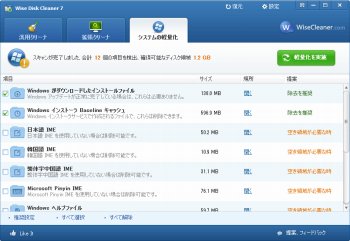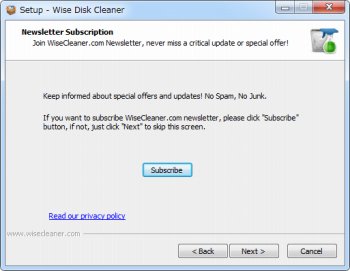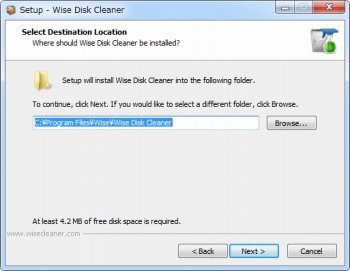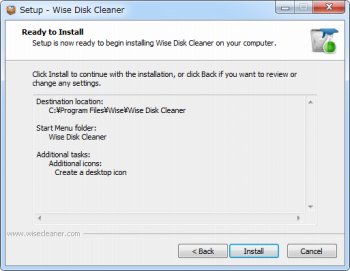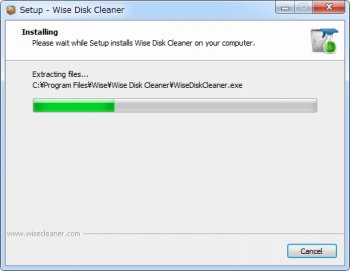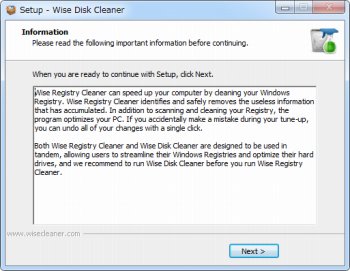ハードディスクの不要ファイルを削除しWindowsパソコンを高速化するソフト「Wise Disk Cleaner」
システムクリーナー・レジストリクリーナー
約2分で読めます
投稿 2012/04/29
更新 2019/12/24
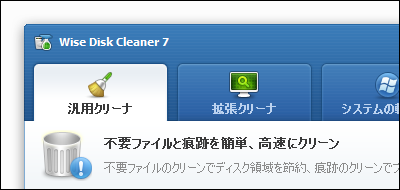
「Wise Disk Cleaner」は、Windowsのパソコン内に溜まった不要なデータやファイルをまとめてクリーンアップしハードディスクの容量を節約したり、Windowsの起動や動作を高速化してくれる無料のディスククリーナー・ソフトです。
Windowsを長い間使用していると、様々なアプリケーションの使用やシステムアップデート時などに残った不要なファイルがゴミとして蓄積し、ハードディスクの容量を圧迫したり、Windowsのシステムやアプリケーションの起動や動作の速度に影響を与えることがあります。
本ソフトは、システムドライブ全体を高速スキャンし、アプリケーションの一時ファイル(テンポラリファイル)やキャッシュファイルなど拡張子ごとに分別した不要なファイルを、簡単な操作でまとめて削除することができます。
Wise Disk Cleaner の使い方
1、上記サイトから「Wise Disk Cleaner」をダウンロードします。
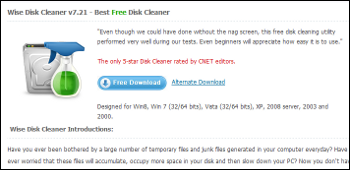
2、ダウンロードした「WDCFree.exe」を起動して「Wise Disk Cleaner」をインストールします。
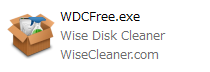
3、「Wise Disk Cleaner」のインストールを開始します。[Next]をクリック。
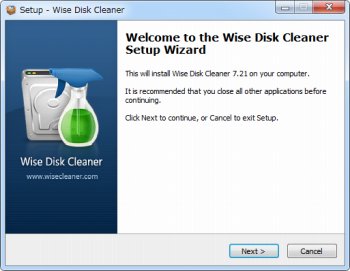
4、「I accept the agreement」にチェックを入れて[Next]をクリック。
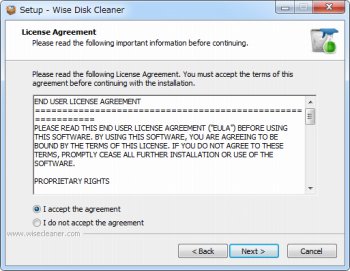
7、[Next]をクリック。スタートメニューにショートカットを作りたくない場合は「Don’t create a Start Menu folder」にチェックを入れます。
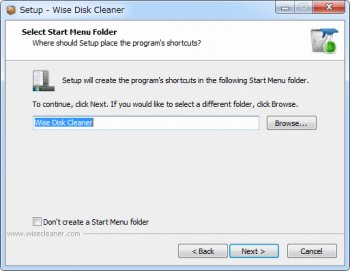
8、[Next]をクリック。「Create a desktop icon」にチェックを入れておくとデスクトップにアイコンが作成されます。
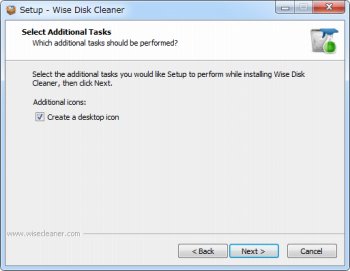
12、[Finish]をクリックしてウィンドウを閉じます。[Download more free software now]のチェックは外しておきましょう。
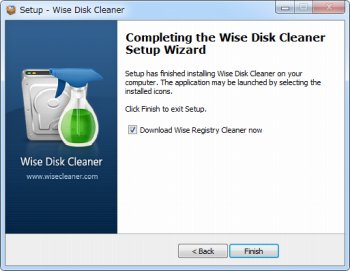
13、「Wise Disk Cleaner」を起動したところ。「汎用クリーナ」「拡張クリーナ」「システムの軽量化」の3つのタブが表示されます。
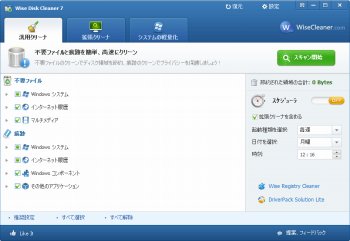
14、「汎用クリーナ」タブからは不要ファイルや痕跡(履歴)の削除を行えます。「スキャン開始」ボタンをクリックすると、以下のように、削除できる不要なファイルや痕跡(履歴)などの項目が検出されます(各項目をダブルクリックすると検出されたファイルの種類を確認できます)。
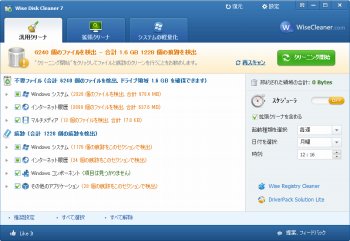
15、「クリーニング開始」ボタンをクリックすると、これらをまとめて削除できます。削除対象から外したい場合はチェックを外しておきましょう。
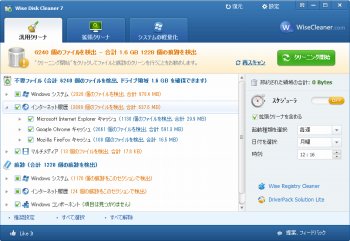
16、「拡張クリーナ」タブからは拡張子やファイル名を指定して不要ファイルを検出、削除を行えます。右下の「拡張設定」をクリック。
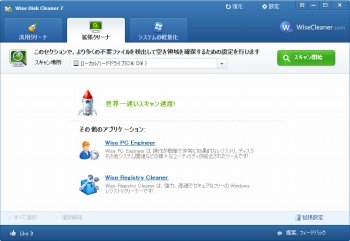
17、削除したいファイルの種類にチェックを入れます。設定したら「OK」をクリックし、「スキャン開始」ボタンからファイルの検出を行います。

18、削除できるファイルの一覧が表示されます。「クリーニング開始」ボタンをクリックすると、これらをまとめて削除できます。削除対象から外したいファイルが見つかった場合は、チェックを外しておきましょう。

19、「システムの軽量化」タブからは、使われていないインストーラやWindowsの壁紙など不要なファイルを削除してハードディスクの容量を空けることができます。「軽量化を実施」ボタンをクリックすると、チェックを入れた項目がまとめて削除されます。